Así podrás resolver el problema de una red wifi oculta o del olvido de la contraseña.

Los televisores Smart TV de la línea Ambilight de Philips son artefactos que se caracterizan por contar con un sistema de iluminación LED que expande el espectáculo audiovisual hacia afuera de la pantalla.
Pero no es su única virtud, también disponen de un sistema operativo propio que simplifica su control, la instalación de aplicaciones y la configuración de la conectividad inalámbrica.
La conexión a Internet mediante el botón WPS
En lo que se refiere a la conectividad de Internet, puede ser activada muy fácilmente, incluso sin conocer la contraseña de la red wifi que hay en casa, pues es compatible con la función WPS (WiFi Protected Setup) que incluyen la mayoría de routers actuales, y que solo requiere presionar un botón.
Aquí te mostramos cómo establecer la conexión wifi de tu Ambilight utilizando la función WPS.
Cómo conectar tu Smart TV Philips al wifi por WPS
En el mando a distancia del Ambilight presiona la tecla Inicio (Home). Luego en el televisor selecciona Ajustes > Todos los ajustes > Conexión inalámbrica y redes > Conectarse a la red > WPS.
Dirígete a tu router y presiona el botón WPS (normalmente se encuentra en la parte posterior).
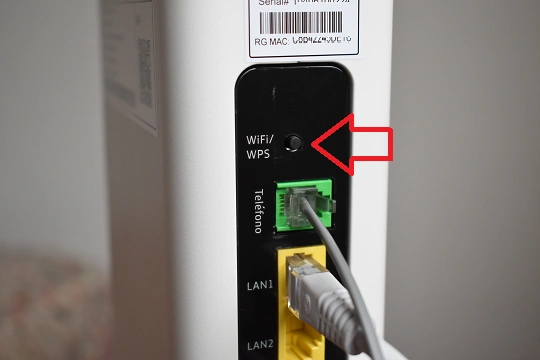
Antes de que transcurran dos minutos pulsa Conectar en tu televisor. Aparecerá un mensaje de confirmación.
Algunos modelos de routers wifi utilizan la función WPS pero con un código PIN, el cual debe ser introducido en su interfaz. Este código lo puedes obtener desde la pantalla de tu televisor Philips Ambilight. Sigue estos pasos para conseguirlo.
En el mando a distancia presiona el botón Inicio (Home) y luego en el televisor ve a Ajustes > Todos los ajustes > Conexión inalámbrica y redes > Conectarse a la red > WPS con código PIN. En la interfaz del router, selecciona Conectar. Espera que se muestra el mensaje de confirmación.
Nota: para acceder a la interfaz del router desde tu computadora, consulta su manual.